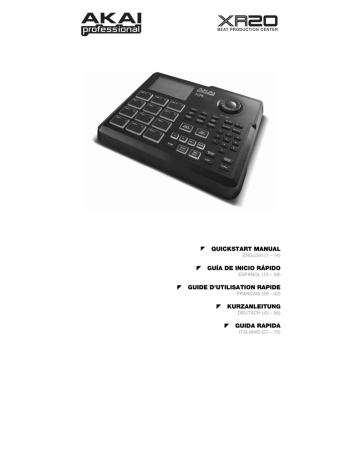CÓMO CARGAR Y CREAR CONFIGURACIONES DE BATERÍA
La XR20 cuenta con 100 configuraciones de batería (grupo de sonidos) predeterminados y
100 editables. Después de pulsar el botón DRUM SET, puede usar los botones INC /
DEC, el cuadrante DATAo los botones de números para seleccionar una configuración diferente (cada configuración puede tener sus propios sonidos, afinación, volumen, panning, etc). Puede editar también sonidos de pads individuales dentro de cada kit.
Asimismo, puede elegir diferentes sonidos de sintetizador cada kit.
PASO 1
Pulse el botón DRUM SET para activar el menú
Drum Set. Verá la pantalla ilustrada a la derecha.
PASO 2
Use los botones INC / DEC, el cuadrante DATAo los botones de números para seleccionar una Drum
Set (configuración de batería) (00-99).
PASO 3
Pruebe golpeando los pads para escuchar los sonidos del kit. Para cambiar el sonido de un pad específico, pulse el botón PAGE > (página
2).
Pulse un pad para que aparezcan sus propiedades. El número del pad se indica en la esquina superior derecha de la pantalla (8 en este ejemplo), el nombre del sonido asignado al pad se muestra en la línea superior (CowBell5 en este ejemplo) y el número del sonido aparece en la línea inferior
(252 en este ejemplo).
PASO 4
Para conmutar el pad a un sonido diferente, use los botones INC / DEC, el cuadrante DATAo los botones de números para seleccionar otro sonido.
PASO 5
Para cambiar los sonidos de otro pad, pulse simplemente dicho pad y repita el paso 4.
PASO 6
Estando en el modo Drum Set, pulse el botón PAGE > para ver otras páginas de parámetros, tales como Volume (Volumen), Tuning (Afinación), Panning, etc. del pad seleccionado.
También en este caso, use los botones INC / DEC, el cuadrante DATAo los botones de números para cambiar el valor correspondiente al pad seleccionado.
24
PASO 7
Tome nota de que los sonidos de tambores y 1 shot se agrupan en cada configuración de batería. Esto significa que cambiar los sonidos de tambores a un conjunto diferente en la página
1 del menú Drum Set causa que los sonidos de
1 shot cambien también (si bien los sonidos de pads individuales se pueden reemplazar libremente una vez cargada una configuración de batería). Es posible, sin embargo, elegir un conjunto diferente de sonidos de sintetizador para la configuración seleccionada. Pulse el botón SYNTH estando en la página 1 de modo
Drum Set (si navegó a otras páginas, use los botones
< PAGE / PAGE >
para volver a la página
1). Verá la pantalla ilustrada a la derecha.
PASO 8
Use ahora los botones INC / DEC, el cuadrante DATAo los botones de números para seleccionar un conjunto diferente de sonidos de bajo para la configuración de batería que está editando en ese momento. Puede ver y editar también una variedad de valores de los sonidos de bajo usando los botones < PAGE / PAGE > para desplazarse entre las páginas de parámetros.
PASO 9
Una vez que esté satisfecho con su configuración de batería, es necesario que la guarde, porque de lo contrario perderá sus ajustes cuando apague la unidad. Para guardar su configuración, pulse y retenga el botón SAVE. Mientras mantiene pulsado SAVE, use los botones INC / DEC, el cuadrante DATAo los botones de números para seleccionar el destino donde desearía guardar su configuración de batería.
Notará que el LED REC comienza a parpadear, indicando que se requiere una entrada del usuario. Para guardar la configuración de batería en el destino seleccionado, pulse el botón
REC.
PASO 10
Para salir de los menús Drum Set en cualquier momento, pulse el botón DRUM SET una vez.
25